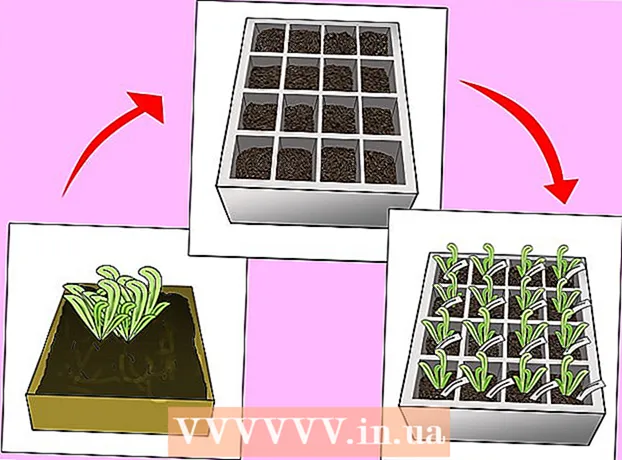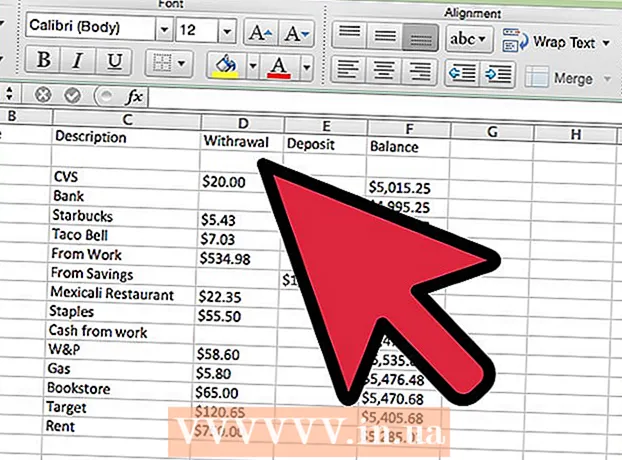Auteur:
Sara Rhodes
Date De Création:
17 Février 2021
Date De Mise À Jour:
26 Juin 2024

Contenu
- Pas
- Méthode 1 sur 2: Se connecter en utilisant SSH
- Méthode 2 sur 2: Connexion non sécurisée
- Conseils
- Avertissements
Telnet est une application utile qui existe depuis des décennies. Vous pouvez l'utiliser pour vous connecter à des serveurs distants pour diverses tâches, telles que l'administration d'une machine à distance via un serveur Telnet ou la récupération des résultats à partir d'un serveur Web.
Pas
 1 Ouvrez l'application Terminal qui se trouve dans le sous-menu Utilitaires du menu Applications.
1 Ouvrez l'application Terminal qui se trouve dans le sous-menu Utilitaires du menu Applications.- Cette application est similaire à la ligne de commande sous Windows.Mais comme OS X est basé sur UNIX et non MS-DOS, les commandes seront différentes.
Méthode 1 sur 2: Se connecter en utilisant SSH
 1 Utilisez SSH (Security Shell) pour sécuriser votre connexion
1 Utilisez SSH (Security Shell) pour sécuriser votre connexion 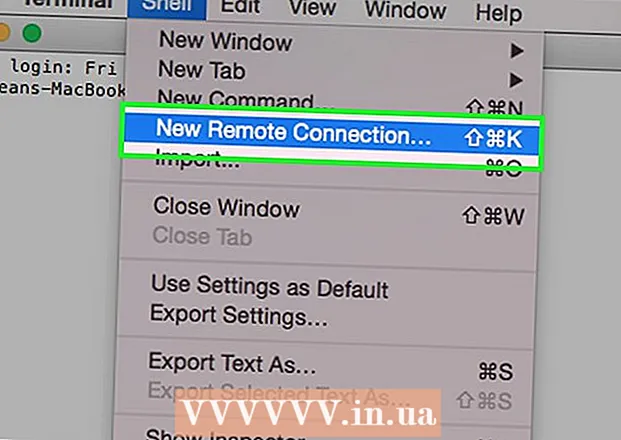 2Dans le menu "Skins", sélectionnez "Nouvelle connexion à distance" ...
2Dans le menu "Skins", sélectionnez "Nouvelle connexion à distance" ... 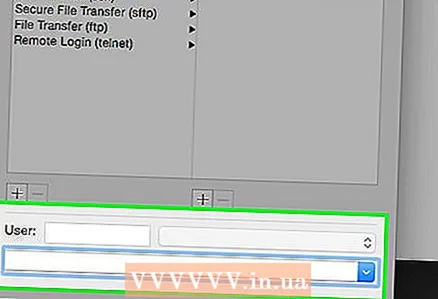 3 Saisissez le nom d'hôte ou l'adresse IP. Dans le champ de saisie en haut de la fenêtre Nouvelle connexion, saisissez l'adresse du serveur auquel vous souhaitez vous connecter.
3 Saisissez le nom d'hôte ou l'adresse IP. Dans le champ de saisie en haut de la fenêtre Nouvelle connexion, saisissez l'adresse du serveur auquel vous souhaitez vous connecter. - Vous devez avoir un compte pour vous connecter.
 4Cliquez sur "Connecter"
4Cliquez sur "Connecter" 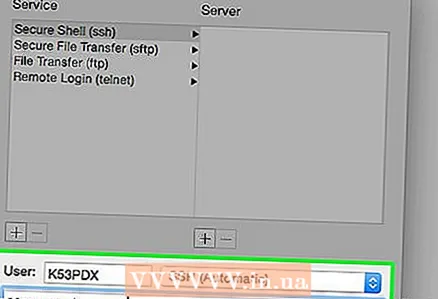 5 Un mot de passe vous sera demandé. Le résultat de l'appui sur les touches ne sera en aucun cas affiché pour des raisons de sécurité.
5 Un mot de passe vous sera demandé. Le résultat de l'appui sur les touches ne sera en aucun cas affiché pour des raisons de sécurité. 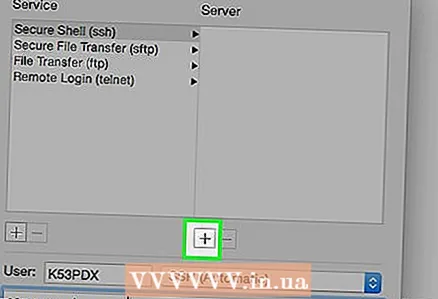 6 Enregistrez les paramètres. Cliquez sur le signe + sous la colonne Serveur.
6 Enregistrez les paramètres. Cliquez sur le signe + sous la colonne Serveur. 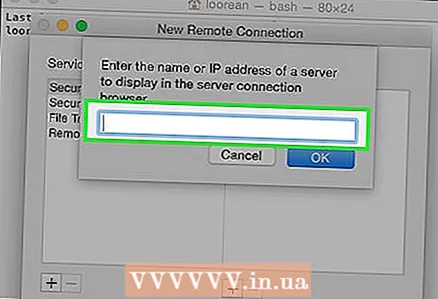 7 Entrez le nom d'hôte ou l'adresse IP du serveur dans la zone de saisie.
7 Entrez le nom d'hôte ou l'adresse IP du serveur dans la zone de saisie. 8 Cliquez sur OK.
8 Cliquez sur OK.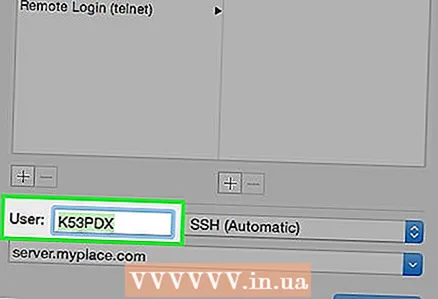 9 Entrer identifiant user dans le champ User, cliquez sur "Connect" et vos informations seront enregistrées.
9 Entrer identifiant user dans le champ User, cliquez sur "Connect" et vos informations seront enregistrées.
Méthode 2 sur 2: Connexion non sécurisée
 1 Cliquer sur Commande-N. Une nouvelle fenêtre de terminal s'ouvrira.
1 Cliquer sur Commande-N. Une nouvelle fenêtre de terminal s'ouvrira. 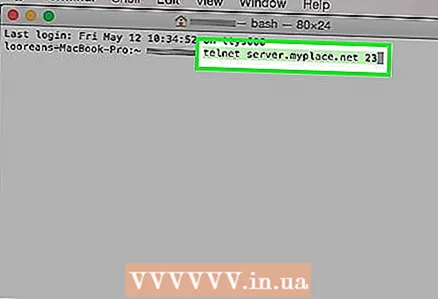 2 Saisissez le nom d'hôte et l'adresse IP. À côté du curseur clignotant, saisissez vos informations de connexion comme indiqué ici : telnet server.myplace.net 23
2 Saisissez le nom d'hôte et l'adresse IP. À côté du curseur clignotant, saisissez vos informations de connexion comme indiqué ici : telnet server.myplace.net 23 - Veuillez noter que le numéro de port peut différer. Contactez l'administrateur du serveur si la connexion échoue.
Conseils
- Le numéro de port peut ne pas être nécessaire.
- Pour quitter la connexion, maintenez CTRL +], tapez 'quit' et appuyez sur 'enter'.
Avertissements
- Une connexion non sécurisée peut être facilement piratée. Utilisez-le avec grand soin.
- Les connexions entrantes et les échecs d'authentification sont généralement enregistrés par la plupart des serveurs, n'utilisez donc pas Telnet à des fins malveillantes.